
ニューノーマル処方箋(第47回)
なぜだまされる?「特殊詐欺」を食い止める方法
公開日:2023.12.12
この連載では、仕事で使える便利なショートカットキーを紹介していく。今回は、ブラウザーでページを開いているとき、マウスでスクロールしなくてもページの移動ができるショートカットキーを紹介しよう。
通常、ブラウザーのスクロールにはマウスを使うことが多い。しかし、キー操作でもページ内を移動できる。まずは、情報を読み進めていくためによく使う「1画面下の情報を表示する」方法だ。
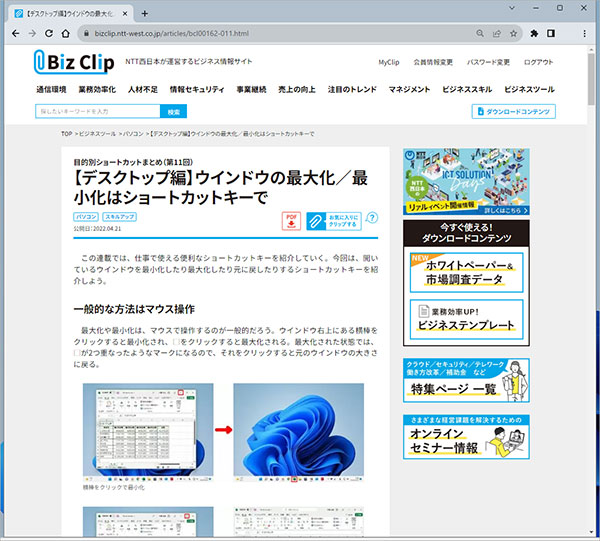
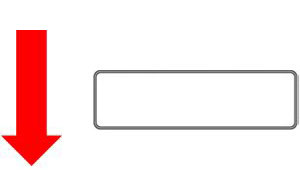
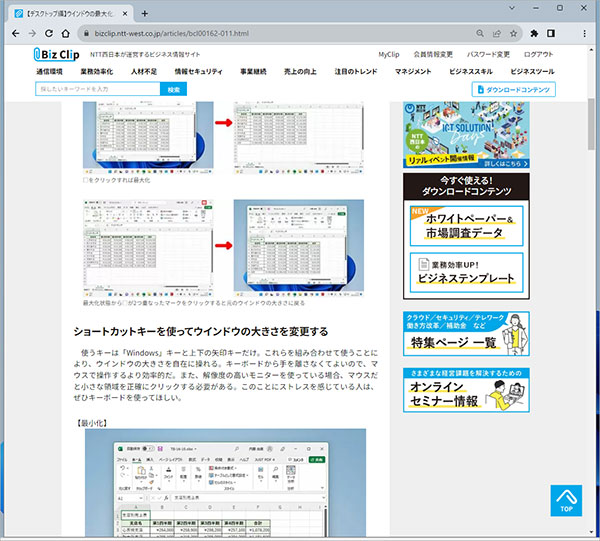
表示されている画面の情報を下まで読み終わったら「Space」キーを押す。すると1画面下の情報が表示される
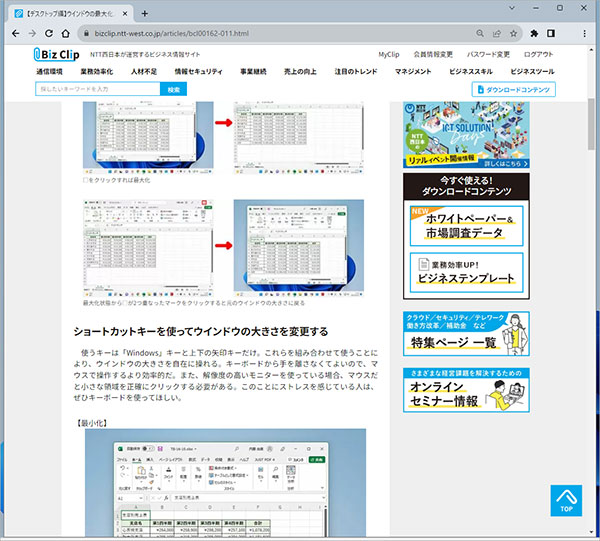
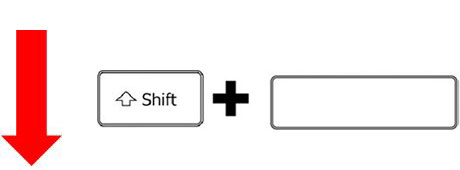
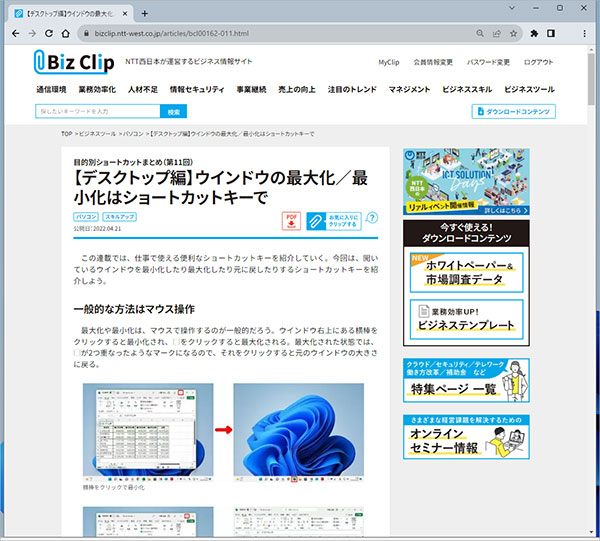
「Shift」+「Space」キーを押すと、1画面分上の情報が表示される
読み進めていくなかで、前の情報を再度見たいときがある。そんなときは先ほどのショートカットキーに「Shift」を加えればよい。「Shift」キーをプラスすることで、逆の動きをすることが多いので、それを覚えておくと便利だ。
では次は、ページを最後まで読み終わった後、最上部に移動したい、ページを開いてすぐに最下部のフッターを見たい、といったときに便利なショートカットキーを紹介する。
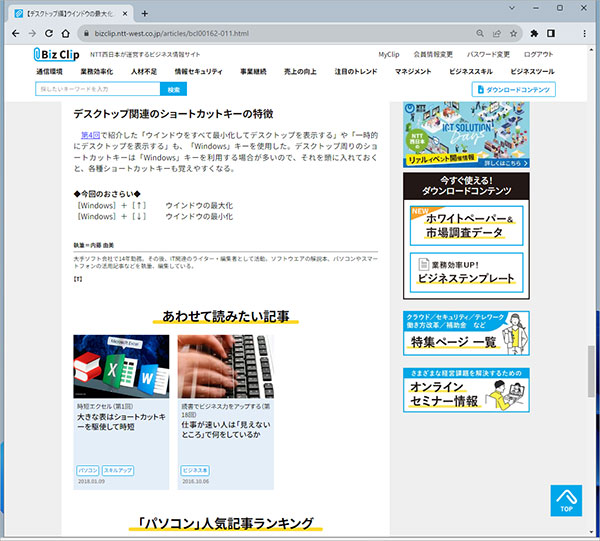
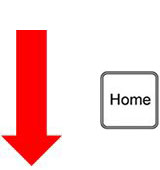
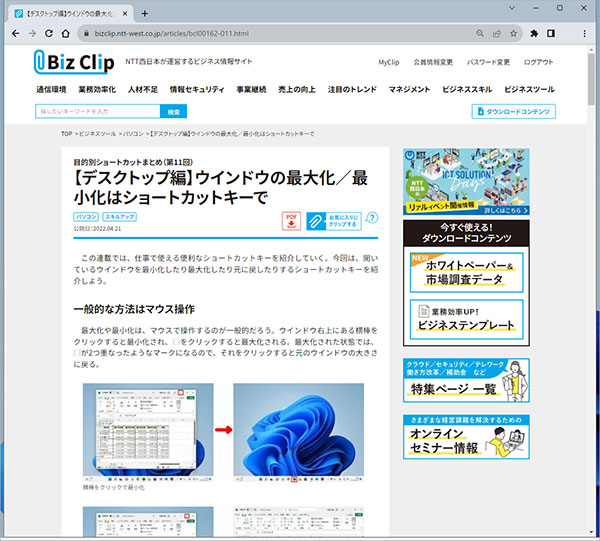
ページのどこを表示していても、「Home」キーを押すとページの先頭を表示する
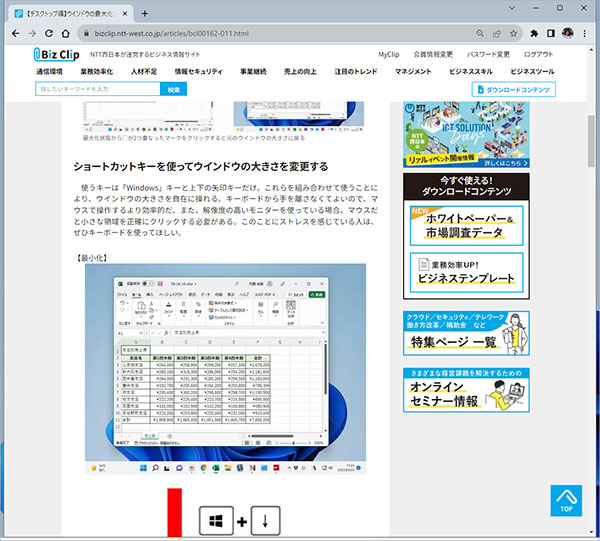
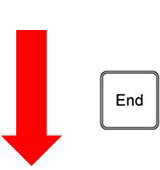
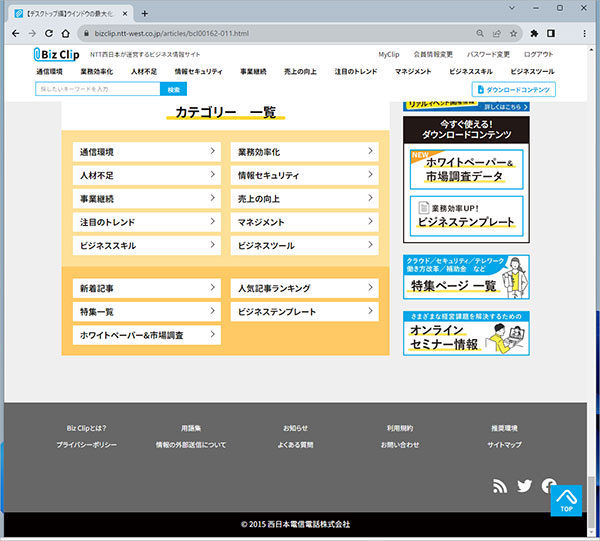
ページのどこを表示していても、「End」キーを押すとページの末尾を表示する
このキーを使うと、長いページでも一気に先頭や末尾にジャンプすることができるので、マウスを使うより効率的だ。
\ かんたん入力で登録完了 /




執筆=内藤 由美
大手ソフト会社で14年勤務。その後、IT関連のライター・編集者として活動。ソフトウエアの解説本、パソコンやスマートフォンの活用記事などを執筆、編集している。
【T】

目的別ショートカットまとめ

